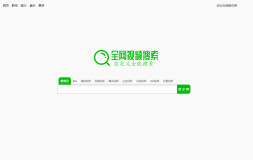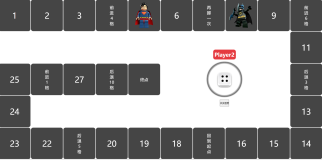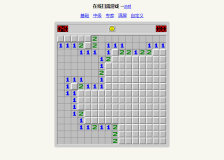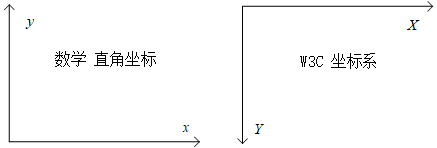3.3 自定义画板
前面的章节已经将Canvas的API大致介绍完毕了,下面我们来制作一个自定义画板,进一步熟悉一下这些API的用法。
3.3.1 画板的建立
建立一个画板的步骤如下:
(1)当鼠标按下的时候,开始描画,此处需要加入鼠标按下事件。
(2)当鼠标弹起的时候,结束描画,此处需要加入鼠标弹起事件。
(3)在鼠标按下并且移动的时候,在鼠标经过的路径上画线,此处需要加入鼠标移动事件。
代码清单3-22实现了建立一个简单画板的功能。
代码清单 3-22
<!DOCTYPE HTML>
<html>
<head>
<meta charset="utf-8" />
</head>
<body>
<canvas id="canvas" width="600" height="300""></canvas><br>
<script type="text/javascript">
var canvas = document.getElementById("canvas");
var ctx = canvas.getContext("2d");
//画一个黑色矩形
ctx.fillStyle="black";
ctx.fillRect(0,0,600,300);
//按下标记
var onoff = false;
var oldx = -10;
var oldy = -10;
//设置颜色
var linecolor = "white";
//设置线宽
var linw = 4;
//添加鼠标移动事件
canvas.addEventListener("mousemove",draw,true);
//添加鼠标按下事件
canvas.addEventListener("mousedown",down,false);
//添加鼠标弹起事件
canvas.addEventListener("mouseup",up,false);
function down(event){
onoff = true;
oldx = event.pageX-10;
oldy = event.pageY-10;
}
function up(){
onoff = false;
}
function draw(event){
if(onoff == true){
var newx = event.pageX-10;
var newy = event.pageY-10;
ctx.beginPath();
ctx.moveTo(oldx,oldy);
ctx.lineTo(newx,newy);
ctx.strokeStyle=linecolor;
ctx.lineWidth=linw;
ctx.lineCap="round";
ctx.stroke();
oldx = newx;
oldy = newy;
};
};
</script>
</body>
</html>
运行效果如图3-38所示。
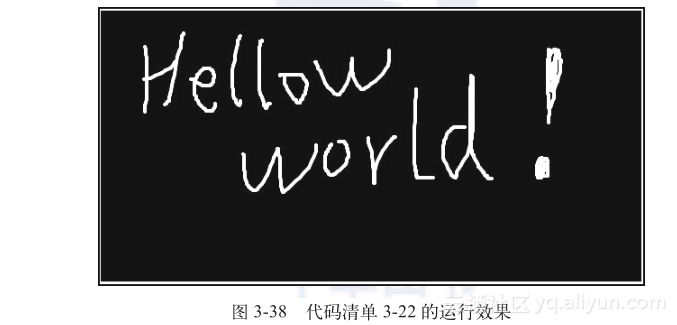
代码清单3-22建立了一个黑色画板,当鼠标在画板上移动时,随鼠标的移动会画出白色线条。
在代码清单3-22中,下列代码画了一个黑色矩形区域,作为画板。
//画一个黑色矩形
ctx.fillStyle="black";
ctx.fillRect(0,0,600,300);
下面建立了3个变量,变量onoff用来控制鼠标是否按下,只有当鼠标按下的时候才会开始绘图。变量oldx、oldy表示鼠标发生移动前的坐标。
//按下标记
var onoff = false;
var oldx = -10;
var oldy = -10;
下面设置画笔的颜色为白色,线宽为4。
//设置颜色
var linecolor = "white";
//设置线宽
var linw = 4;
下面给Canvas添加了鼠标按下侦听事件,当鼠标按下的时候,会调用down函数。
//添加鼠标按下事件
canvas.addEventListener("mousedown",down,false);
下面给Canvas添加了鼠标弹起侦听事件,当鼠标弹起的时候,会调用up函数。
//添加鼠标弹起事件
canvas.addEventListener("mouseup",up,false);
下面给Canvas添加了鼠标移动侦听事件,当鼠标在Canvas上移动的时候,会持续调用draw函数。
//添加鼠标移动事件
canvas.addEventListener("mousemove",draw,true);
下面看看up、down、draw 3个函数中的内容。
down函数是在鼠标按下的时候调用的。当调用down函数的时候,会将onoff变量设置为true,表示开始绘图,并给oldx、oldy赋予鼠标当前位置的坐标值。
function down(event){
onoff = true;
oldx = event.pageX-10;
oldy = event.pageY-10;
}
up函数是在鼠标弹起的时候调用的。当调用up函数的时候,将onoff变量设置为false,表示结束绘图。
function up(){
onoff = false;
}
draw函数是在鼠标发生移动的时候不断持续调用的。当调用draw函数的时候,首先判断onoff变量的值,即判断鼠标是否处于按下状态,如果鼠标处于按下状态,则开始画线。
function draw(event){
if(onoff == true){
var newx = event.pageX-10;
var newy = event.pageY-10;
ctx.beginPath();
ctx.moveTo(oldx,oldy);
ctx.lineTo(newx,newy);
ctx.strokeStyle=linecolor;
ctx.lineWidth=linw;
ctx.lineCap="round";
ctx.stroke();
oldx = newx;
oldy = newy;
};
};
每次画线时,需要确定线条的起始位置和结束位置,线条的起始位置就是坐标(oldx,oldy),然后把当前鼠标位置作为线条的结束位置,代码如下所示:
var newx = event.pageX-10;
var newy = event.pageY-10;
接着,利用moveTo和lineTo画线,代码如下所示:
ctx.beginPath();
ctx.moveTo(oldx,oldy);
ctx.lineTo(newx,newy);
ctx.strokeStyle=linecolor;
ctx.lineWidth=linw;
ctx.lineCap="round";
ctx.stroke();
上面的代码是画一条从坐标(oldx,oldy)到坐标(newx,newy)的线段,并设置了线条的颜色、宽度和线帽的类型。
在此次绘制结束后,新的鼠标位置将作为下一次画线的起始位置,代码如下所示:
oldx = newx;
oldy = newy;
上面的代码已经实现了一个最简单的画板功能。下面将其再完善一下,即加入按钮操作改变画笔颜色和线条宽度的功能。完整的代码如代码清单3-23所示。
代码清单 3-23
<!DOCTYPE HTML>
<html>
<head>
<meta charset="utf-8" />
</head>
<body>
<canvas id="canvas" width="600" height="300""></canvas><br>
<button style="width:80px;background-color:yellow;" onclick='linecolor = "yellow";'>YELLOW</button>
<button style="width:80px;background-color:red;" onclick='linecolor = "red";'>RED</button>
<button style="width:80px;background-color:blue;" onclick='linecolor = "blue";'> BLUE</button>
<button style="width:80px;background-color:green;" onclick='linecolor = "green";'> GREEN</button>
<button style="width:80px;background-color:white;" onclick='linecolor = "white";'> WHITE</button>
<button style="width:80px;background-color:black;color:white;" onclick='linecolor = "black";'>BLACK</button>
<br>
<button style="width:80px;background-color:white;" onclick="linw = 4;">4px</button>
<button style="width:80px;background-color:white;" onclick="linw = 8;">8px</button>
<button style="width:80px;background-color:white;" onclick="linw = 16;">16px</button>
<script type="text/javascript">
var canvas = document.getElementById("canvas");
var ctx = canvas.getContext("2d");
//画一个黑色矩形
ctx.fillStyle="black";
ctx.fillRect(0,0,600,300);
//按下标记
var onoff = false;
var oldx = -10;
var oldy = -10;
//设置颜色
var linecolor = "white";
//设置线宽
var linw = 4;
//添加鼠标移动事件
canvas.addEventListener("mousemove",draw,true);
//添加鼠标按下事件
canvas.addEventListener("mousedown",down,false);
//添加鼠标弹起事件
canvas.addEventListener("mouseup",up,false);
function down(event){
onoff = true;
oldx = event.pageX-10;
oldy = event.pageY-10;
}
function up(){
onoff = false;
}
function draw(event){
if(onoff == true){
var newx = event.pageX-10;
var newy = event.pageY-10;
ctx.beginPath();
ctx.moveTo(oldx,oldy);
ctx.lineTo(newx,newy);
ctx.strokeStyle=linecolor;
ctx.lineWidth=linw;
ctx.lineCap="round";
ctx.stroke();
oldx = newx;
oldy = newy;
};
};
</script>
</body>
</html>
运行效果如图3-39所示。
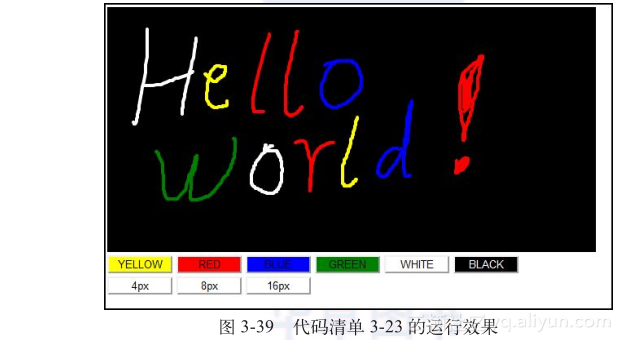
在代码清单3-23中:
下面的代码加入了6个按钮,并加入了单击事件,当单击不同按钮的时候,就会相应地改变画笔的颜色。
<button style="width:80px;background-color:yellow;" onclick='linecolor = "yellow";'>YELLOW</button>
<button style="width:80px;background-color:red;" onclick='linecolor = "red";'>RED</button>
<button style="width:80px;background-color:blue;" onclick='linecolor = "blue";'>BLUE</button>
<button style="width:80px;background-color:green;" onclick='linecolor = "green";'>GREEN</button>
<button style="width:80px;background-color:white;" onclick='linecolor = "white";'>WHITE</button>
<button style="width:80px;background-color:black;color:white;" onclick='linecolor = "black";'>BLACK</button>
下面的代码加入了3个按钮,并加入了单击事件,当单击不同按钮的时候,就会相应地改变线条的宽度。
<button style="width:80px;background-color:white;" onclick="linw = 4;">4px</button>
<button style="width:80px;background-color:white;" onclick="linw = 8;">8px</button>
<button style="width:80px;background-color:white;" onclick="linw = 16;">16px</button>
3.3.2 Canvas画布的导出功能
在3.3.1节中我们建立了一个画板,这一节再来给画板添加图片导出功能,即复制Canvas画板上的图像,使其保存为图片格式。
要将Canvas画板保存为图片格式,只需要使用下面的方法即可:
canvas.toDataURL("image/png");
现在可在页面上新建一个< img >标签,然后将复制的Canvas内容用< img>表示出来。完整代码如代码清单3-24所示。
代码清单 3-24
<!DOCTYPE HTML>
<html>
<head>
<meta charset="utf-8" />
</head>
<body>
<canvas id="canvas" width="600" height="300""></canvas><br>
<button style="width:80px;background-color:yellow;" onclick='linecolor = "yellow";'>YELLOW</button>
<button style="width:80px;background-color:red;" onclick='linecolor = "red";'>RED</button>
<button style="width:80px;background-color:blue;" onclick='linecolor = "blue";'>BLUE</button>
<button style="width:80px;background-color:green;" onclick='linecolor = "green";'>GREEN</button>
<button style="width:80px;background-color:white;" onclick='linecolor = "white";'>WHITE</button>
<button style="width:80px;background-color:black;color:white;" onclick='linecolor = "black";'>BLACK</button>
<br>
<button style="width:80px;background-color:white;" onclick="linw = 4;">4px</button>
<button style="width:80px;background-color:white;" onclick="linw = 8;">8px</button>
<button style="width:80px;background-color:white;" onclick="linw = 16;">16px</button>
<br>
<button style="width:80px;background-color:pink;" onclick="copyimage();">EXPORT</button>
<br>
<img src="" id="image_png" width="600" height="300">
<script type="text/javascript">
var canvas = document.getElementById("canvas");
var ctx = canvas.getContext("2d");
//画一个黑色矩形
ctx.fillStyle="black";
ctx.fillRect(0,0,600,300);
//按下标记
var onoff = false;
var oldx = -10;
var oldy = -10;
//设置颜色
var linecolor = "white";
//设置线宽
var linw = 4;
//添加鼠标移动事件
canvas.addEventListener("mousemove",draw,true);
//添加鼠标按下事件
canvas.addEventListener("mousedown",down,false);
//添加鼠标弹起事件
canvas.addEventListener("mouseup",up,false);
function down(event){
onoff = true;
oldx = event.pageX-10;
oldy = event.pageY-10;
}
function up(){
onoff = false;
}
function draw(event){
if(onoff == true){
var newx = event.pageX-10;
var newy = event.pageY-10;
ctx.beginPath();
ctx.moveTo(oldx,oldy);
ctx.lineTo(newx,newy);
ctx.strokeStyle=linecolor;
ctx.lineWidth=linw;
ctx.lineCap="round";
ctx.stroke();
oldx = newx;
oldy = newy;
};
};
function copyimage(event){
var img_png_src = canvas.toDataURL("image/png");
document.getElementById("image_png").src = img_png_src;
}
</script>
</body>
</html>
运行效果如图3-40所示。
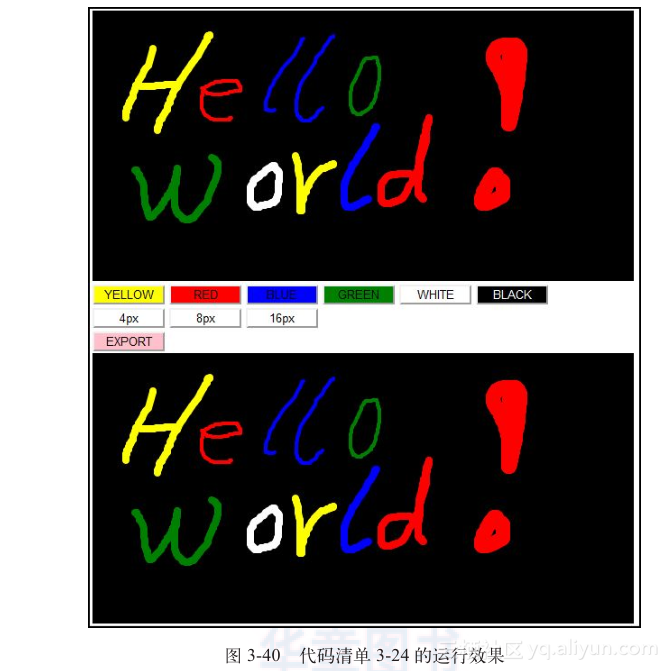
如果想要将图片保存为图片文件,还需要借助PHP或ASP等工具,这里就不做讨论了。